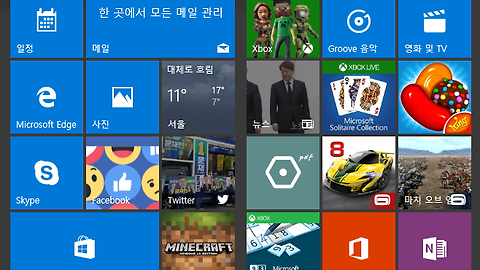그래픽카드 보는법, 그래픽 사양 정보 확인방법
- IT인터넷
- 2017. 5. 3. 20:10
그래픽카드 보는법, 그래픽 사양 정보 확인방법
컴퓨터를 사용하다 보면 그래픽카드의 사양이 중요할 때가 있습니다. 바로 게임을 하거나 각종 그래픽이나 영상 작업 등을 하는 경우 높은 사양의 그래픽카드가 필요합니다. 내 그래픽카드 확인, 내 그래픽카드 보는법을 통해 확인 할 수 있는데 컴퓨터의 사양을 아주 간단히, 쉽게 확인해 볼 수 있는 방법을 소개해 드릴까 합니다. 확인하는 방법은 두가지인데, 화면해상도에서 확인하는 방법과 directx 진단도구에서 확인하는 방법입니다.
저는 학창시절 포토샵에 푹 빠져있었던 시절이 있었습니다. 당시 새로운 컴퓨터를 사야할 시기여서 아버지와 함께 컴퓨터 상가를 찾아 컴퓨터 사양을 고르고 있었는데 당시 메모리 업그레이드와 고사양의 그래픽카드를 제가 고집했었습니다. 그런데 당시 가게 직원분께서 아이들 고사양으로 컴퓨터 맞춰주면 게임만 한다고 그럴 필요 없다고 하셔서 중학생임에도 그 분 말에 격분하여 엄청 화내고 집에 왔던 기억이 나는데요. 정말 고사양의 그래픽작업을 할 때, 특히나 요즘은 영상을 다루는 분들이 많기 때문에 그래픽카드의 성능은 매우 중요하다 할 수 있습니다.
저는 제 노트북 운영체제가 windows10이므로 윈도우10에서 그래픽카드 보는법, 그래픽 사양 정보 확인방법을 소개합니다.
화면해상도에서 그래픽 사양 정보 확인하는 방법
화면해상도에서 확인하려면 먼저 윈도우즈 바탕화면에서 마우스 우측 버튼을 클릭해 주세요. 그러면 새폴더, 정렬, 보기기준과 같은 다양한 메뉴가 나오는데 여기서디스플레이설정를 클릭해 주세요.
화면해상도 창이 열리면 우측 하단에 있는 고급 디스플레이설정을 선택해 주세요. 바로 여기서 그래픽카드 사양을 확인 할 수 있습니다. 고급탭에서는 어댑터종류, 칩종류, 바이오스 종류를 비롯해 메모리 정보까지도 확인 가능합니다.
다음으로 하단에 있는 어댑터속성표시를 클릭해 주시면 됩니다.
어댑터속성을 클릭하면 어댑터 종류, 칩종류를 비롯해 다양한 정보를 볼 수 있으며 다른 탭에서 모니터나 색관리 등의 정보를 확인 할 수 있습니다. 제 노트북은 Intel(R) HD Graphics인 것을 확인 할 수 있었습니다.
매우 쉽죠? 이 방법은 아주 간단해서 10초면 따라하셨을 것입니다.
DirectX 진단도구에서 그래픽카드 보는 법
두번째 방법은 윈도우 Directx에서 그래픽카드 사양 정보를 확인하는 방법입니다. 이 또한 아주 쉽기 때문에 금방 따라 하실 수 있습니다. 다만 명령어 하나를 알아두실 필요가 있습니다. Directx 진단도구는 시스템, 디스플레이, 사운드 등의 정보를 확인 할 수 있습니다.
먼저 키보드에서 윈도우키와 영문자 R키를 같이 눌러주세요. 윈도우Key + R을 눌러주시면 명령어 입력 창이 하나 나옵니다. 명령어 창에 dxdiag라고 입력하세요.
명령어가 실행되면 시스템 항목을 먼저 볼 수 있는데 여기서 두번째 탭인 디스플레이를 클릭해 주시면 내그래픽 정보를 확인 할 수 있습니다. 제 노트북의 그래픽 사양을 이렇게 간단히 볼 수 있네요.
오늘은 그래픽카드 보는법에 대해 소개해 드렸습니다. 내 그래픽카드 확인방법 도움이 되셨나요?
'IT인터넷' 카테고리의 다른 글
| 한글 쪽번호 매기기 쉽고 간단하게 해결하기 (0) | 2017.05.12 |
|---|---|
| wma mp3 변환 무설치 온라인으로 간단하게 하는 법 (0) | 2017.05.07 |
| 윈도우10 기본앱 삭제 방법 App Remover 프로그램 이용하기 (0) | 2017.04.20 |
| 무선마우스 안될때 대처 이렇게 하자! (0) | 2017.04.18 |
| 사람들이 잘 모르는 구글 검색 방법 10가지 (0) | 2017.03.19 |
본 블로그 활동을 통해 다양한 제휴사이트로부터 일정 수수료를 제공 받을 수 있습니다.
이 글을 공유하기